专业的浏览器下载、评测网站
360极速浏览器怎么设置默认使用百度搜索 设置百度搜索为默认搜索引擎方法
2020-04-27作者:浏览器之家来源:本站原创浏览:
许多网友在使用360极速浏览器的时候可能会注意到,浏览器头部的地址栏不但可以输入网址来访问指定的网站,还可以在其中输入一些关键词来直接进行内容搜索。不过360极速浏览器默认的搜索引擎使用的是360搜索,相比起来许多人还是更熟悉使用百度搜索。那么360浏览器怎么设置默认使用百度搜索呢?下面给大家分享一下详细的设置方法,感兴趣的网友一起来看一看吧
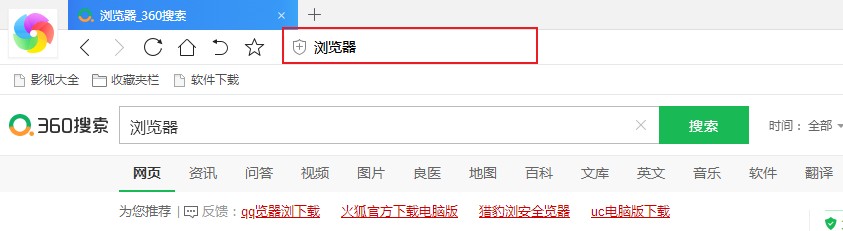
2、我们点击浏览器右上角的“自定义及控制360极速浏览器”图标打开浏览器菜单窗口。
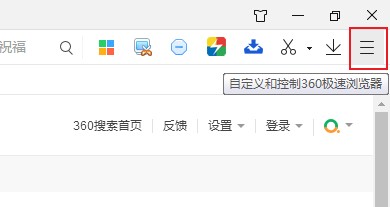
3、在下方弹出的菜单窗口中找到“选项”菜单项,点击进入360极速浏览器选项页面。
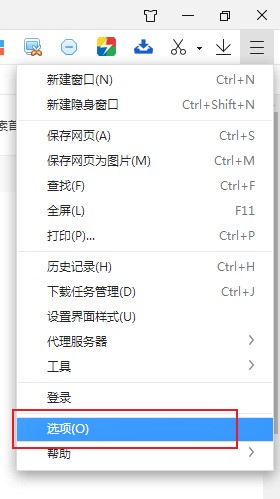
4、进入选项页面后我们就可以看到“搜索”这一项了,点击“管理搜索引擎”按钮。
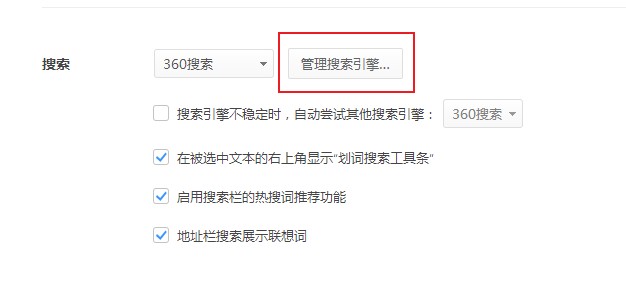
5、这时会再弹出一层搜索引擎设置窗口将鼠标移动到“百度”上然后点击出现的“设为默认选项”按钮就可以了。
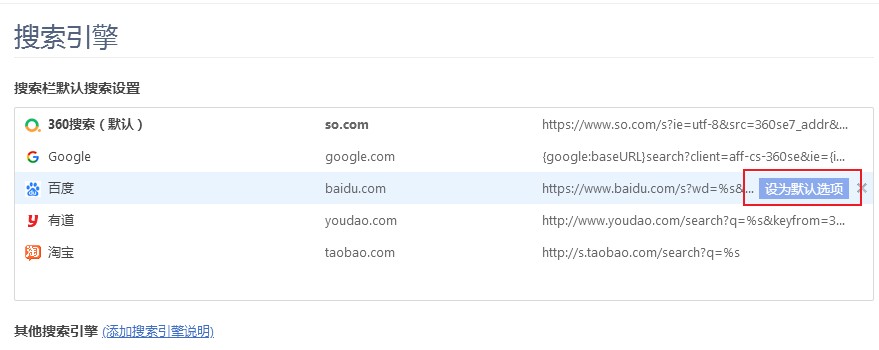
以上就是360极速浏览器设置百度搜索为默认搜索引擎的方法,大家赶紧去尝试一下吧。
360极速浏览器设置百度搜索为默认搜索引擎的方法
1、首先打开360极速浏览器,我们先在如下图所示的地址栏中输入随便一个关键词进行搜索,可以看到当前默认是360搜索。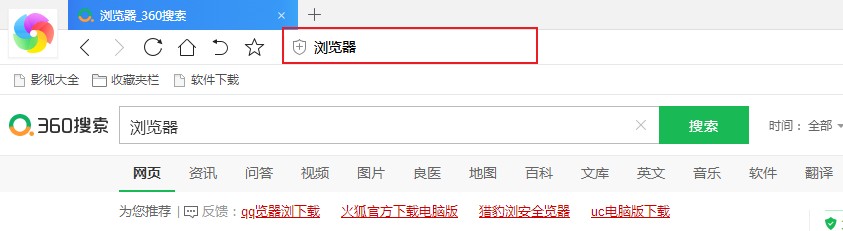
2、我们点击浏览器右上角的“自定义及控制360极速浏览器”图标打开浏览器菜单窗口。
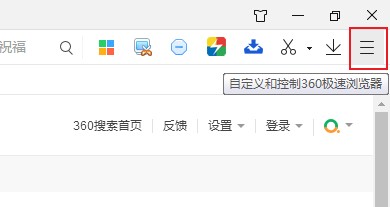
3、在下方弹出的菜单窗口中找到“选项”菜单项,点击进入360极速浏览器选项页面。
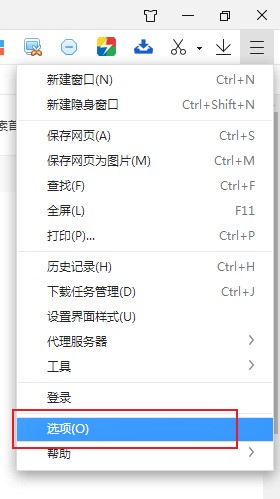
4、进入选项页面后我们就可以看到“搜索”这一项了,点击“管理搜索引擎”按钮。
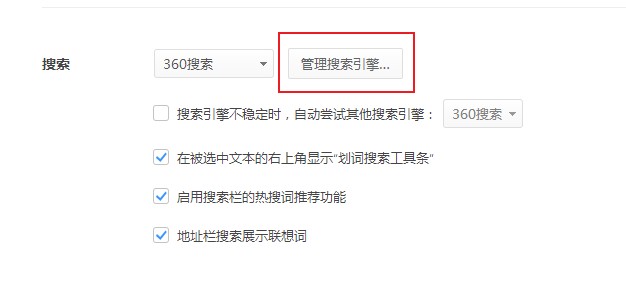
5、这时会再弹出一层搜索引擎设置窗口将鼠标移动到“百度”上然后点击出现的“设为默认选项”按钮就可以了。
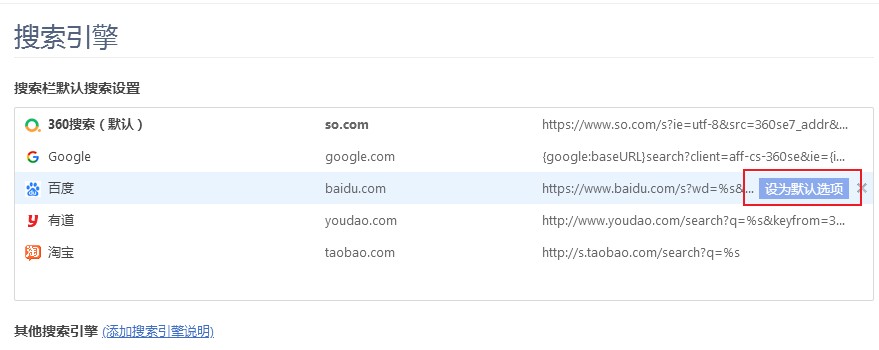
以上就是360极速浏览器设置百度搜索为默认搜索引擎的方法,大家赶紧去尝试一下吧。
相关文章
猜你喜欢
热门文章
本类排行
- 1360极速浏览器设置自动刷新网页图文教程
- 2360极速浏览器如何查看已保存的密码(已解决)
- 3360极速浏览器启用Adblock广告拦截插件的详细操作方法(图文)
- 4360极速浏览器无法自动填充登录账号和密码的解决方法(图文)
- 5360极速浏览器如何安装油猴插件?分享Tampermonkey插件安装教程
- 6360极速浏览器开机时打开网页很慢的解决方法(图文)
- 7360极速浏览器崩溃原因分析及解决方法(图文)
- 8360极速浏览器提示存在违法信息自动拦截网站的解决方法
- 9360极速浏览器64位版下载|360极速浏览器X下载 64位最新版
- 10360极速浏览器设置一律不保存后如何恢复保存账户密码功能(已解决)
相关下载
关注手机站